
Использование типа проверки «Балльная система» в приложении «Задания»
Используйте тип проверки «Балльная система» для оценки работы ученика. Укажите правильные и неправильные ответы и отправьте отзыв в приложении «Задания». Добавляйте метки или символы, нажимая на них, чтобы отметить правильные и неправильные ответы. Можно также добавить метки с бонусными баллами. В таком случае вы присвоите дополнительные баллы, не изменив при этом их общее количество. По мере добавления меток приложение «Задания» автоматически подсчитывает оценку ученика и максимальное количество баллов. Метки можно перемещать, редактировать, скрывать и удалять. Если добавленные или удаленные метки повлияют на ранее установленное максимальное количество баллов, приложение «Задание» обновит максимальное количество баллов для всех учеников.
Вы можете изменить значения меток и символы с учетом своих потребностей. Когда вы изменяете значения и символы, приложение «Задания» обновляет настройки только для текущей Оценочная работа. Новые оценочные работы возвращаются к исходным настройкам.
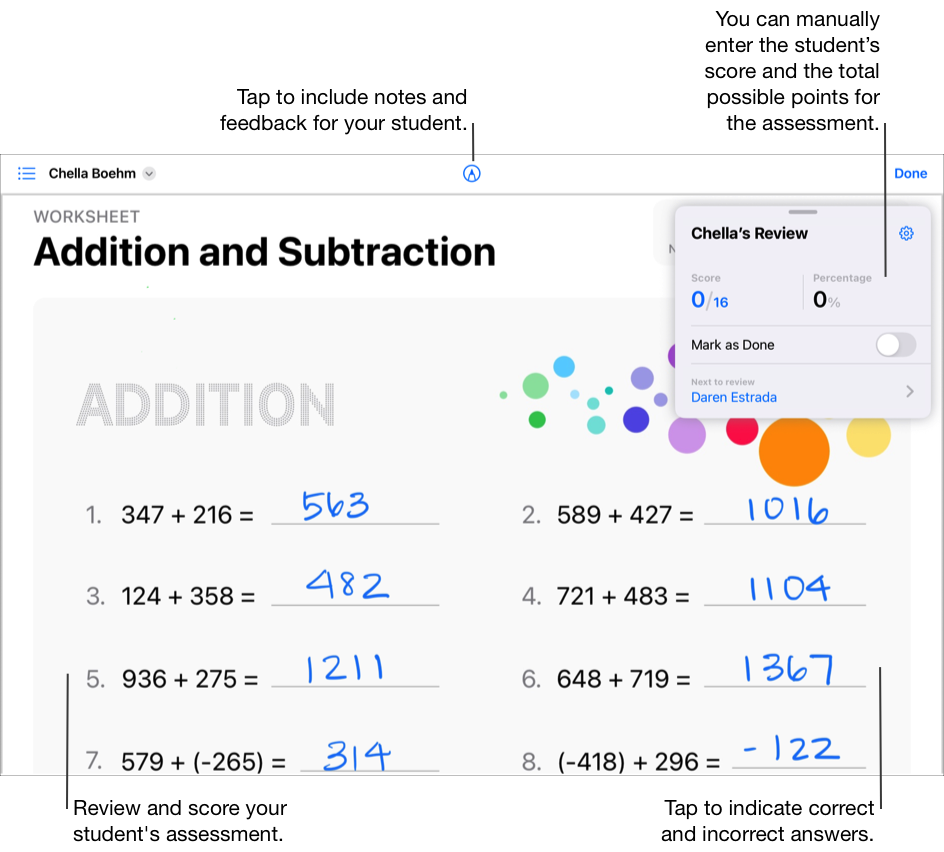
Нажмите, чтобы выставить баллы за оценочные работы
В приложении «Задания»
 нажмите «Недавние действия», «Оценочные работы» или выберите урок на боковой панели.
нажмите «Недавние действия», «Оценочные работы» или выберите урок на боковой панели.Нажмите оценочную работу с работой ученика, которую вы хотите оценить.
Найдите ученика, который сдал свою работу, и нажмите «Готово к проверке».
Выберите вариант «Балльная система» на всплывающий панели выбора способа проверки, затем нажмите «Проверить».
Проверьте работу ученика, используйте инструменты разметки, чтобы добавить примечания и отзывы для ученика, а затем нажмите, чтобы указать правильные и неправильные ответы.
Нажмите один раз, чтобы указать правильный ответ
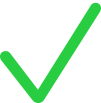 .
.Нажмите дважды, чтобы указать неправильный ответ
 .
.Нажмите трижды, чтобы добавить метку с бонусным баллом
 .
.
По мере добавления меток приложение «Задания» автоматически подсчитывает общее количество возможных баллов за оценочную работу и отображает баллы и процентное соотношение ученика в карте проверки.
Перемещайте и редактируйте метки по мере необходимости:
Чтобы переместить метку, дважды коснитесь ее, а затем перетащите в новое местоположение.
Чтобы отредактировать метку, коснитесь ее, затем нажмите, чтобы изменить тип отметки («Правильно», «Неправильно», «Бонус») или удалить ее.
Нажмите «Отметить как готовое» в карте проверки, затем выполните одно из следующих действий:
Если Вы закончили просмотр, нажмите «Готово».
Чтобы просмотреть работу следующего ученика, нажмите его имя в карте проверки или нажмите
 в левом верхнем углу и выберите ученика.
в левом верхнем углу и выберите ученика.
Чтобы просмотреть оценочную работу без меток, Вы можете скрыть или удалить метки.
Чтобы скрыть метки, нажмите
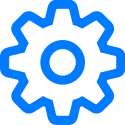 в карте проверки и выберите «Скрыть все метки».
в карте проверки и выберите «Скрыть все метки».Чтобы удалить метки, нажмите
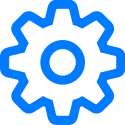 в карте проверки и выберите «Удалить все метки». Метки в приложении «Задания» удаляются навсегда. Вы не можете отменить это действие.
в карте проверки и выберите «Удалить все метки». Метки в приложении «Задания» удаляются навсегда. Вы не можете отменить это действие.
Метки в приложении «Задания» будут скрыты или удалены. Комментарии, которые Вы добавили с помощью инструментов разметки, по-прежнему будут отображаться в оценочной работе.
Использование карты проверки для выставления баллов за оценочные работы
В приложении «Задания»
 нажмите «Недавние действия», «Оценочные работы» или выберите урок на боковой панели.
нажмите «Недавние действия», «Оценочные работы» или выберите урок на боковой панели.Нажмите оценочную работу с работой ученика, которую вы хотите оценить.
Найдите ученика, который сдал свою работу, и нажмите «Готово к проверке».
Выберите вариант «Балльная система» на всплывающий панели выбора способа проверки, затем нажмите «Проверить».
Проверьте работу ученика, используйте инструменты разметки, чтобы добавить примечания и отзывы для ученика, а затем воспользуйтесь картой проверки, чтобы.
Ввести балл Вашего ученика.
Ввести общее количество возможных баллов за оценочную работу.
При вводе баллов в карту проверки удаляются все баллы, которые Вы ранее добавили, нажимая на кнопки для обозначения правильных и неправильных ответов.
Нажмите «Отметить как готовое» в карте проверки, затем выполните одно из следующих действий:
Если Вы закончили просмотр, нажмите «Готово».
Чтобы просмотреть работу следующего ученика, нажмите его имя в карте проверки или нажмите
 в левом верхнем углу и выберите ученика.
в левом верхнем углу и выберите ученика.
Редактирование значений и символов
В приложении «Задания»
 нажмите «Недавние действия», «Оценочные работы» или выберите урок на боковой панели.
нажмите «Недавние действия», «Оценочные работы» или выберите урок на боковой панели.Нажмите оценочную работу, найдите ученика, который сдал свою работу, и нажмите «Готово к проверке».
Ознакомьтесь с вариантами проверки, выберите «Проверить», если применимо, затем нажмите
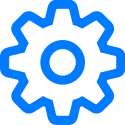 в карте проверки.
в карте проверки.Изменение значений по умолчанию:
Чтобы изменить значение по умолчанию для правильного ответа, нажмите «Правильно», а затем выберите новое значение.
Чтобы изменить значение по умолчанию для метки бонусного балла, нажмите «Бонус», а затем выберите новое значение.
При изменении значений приложение «Задания» пересчитывает итоговые показатели карт проверки. Например, если Вы изменили значение правильных ответов с 1 на 3, приложение «Задания» обновит предыдущую карту с 12 баллами до 36 баллов.
Чтобы изменить символ по умолчанию для правильных ответов, нажмите текущий символ, а затем выберите новый (✔︎, ★, #).